Samenwerken met externe in Office 365 en wat je moet weten over licenties
In dit artikel ga ik in op het samenwerken met Microsoft Teams, SharePoint en OneDrive. Er is namelijk veel onduidelijk over hoe je kan samenwerken met externe in Microsoft Teams, SharePoint of OneDrive. En dan heb ik het met name over het licentie stuk. Over het algemeen is extern delen gratis. Dat is goed nieuws. Er zijn alleen verschillen tussen de verschillende manieren van extern delen.
Als je de blogs van Microsoft leest, dan staat daar vaak dat het om een ratio van 1 op 5 gaat. Dit houdt in dat je per licentie in jouw Office 365 omgeving 5 gebruikers mag uitnodigen. Dit is alleen wel afhankelijk van de soort licentie. Gebruik je bijvoorbeeld alleen Office 365 en geen Azure Premium (de meeste mensen weten niet wat dit is/doet), dan kan je onbeperkt delen. Dus dan geldt die limiet niet. Zet je Azure Premium aan, omdat je bijvoorbeeld naamgeving in SharePoint sites wilt doen of dat je een conditie mee wilt instellen aan het delen, dan geldt dit wel. Later meer over Azure Premium.
Hoe werkt extern delen technisch?
Extern delen in Microsoft Teams, SharePoint Online en OneDrive voegt gebruikers toe. Dit gebeurt nadat de gebruiker zijn uitnodiging heeft geaccepteerd. Vóór de acceptatie van de uitnodiging zie je de gebruiker niet in Azure AD portal. Wanneer een andere site ondertussen een gebruiker uitnodigt, dan wordt er een nieuwe uitnodiging gegenereerd. Dit proces wordt niet beperkt met betrekking tot het aantal Office 365-licenties.
Beperkingen voor externe
Er gelden echter beperkingen voor de functionaliteit die ze krijgen:
- Ze kunnen taken uitvoeren op een site die overeenkomen met de rechten die ze hebben gekregen. Als je bijvoorbeeld een externe gebruiker aan de groep Leden toevoegt, dan heeft deze bewerkingsrechten en kan deze lijsten toevoegen, bewerken en verwijderen. Hij kan ook lijstitems en documenten bekijken, toevoegen, bijwerken en verwijderen.
- Ze kunnen Office Online gebruiken voor het bekijken en bewerken van documenten. Wanneer je abonnement Office Professional Plus bevat, dan kan de externe de desktopversie van Office niet op zijn computer installeren, tenzij je hen een licentie toewijst.
- Ze kunnen andere inhoud van de sites zien. Afhankelijk van de machtigingen die je hebt gegeven. Ze kunnen bijvoorbeeld navigeren naar verschillende subsites en binnen de site verzameling, waarvoor ze zijn uitgenodigd. Ze kunnen ook dingen doen, zoals site feeds bekijken.
Meer info hier vind je hier.
Als externe gebruikers meer functies nodig hebben dan dat ze nu als externe krijgen, dan moet je een licentie kopen en deze toewijzen, zodat ze dezelfde functies krijgen als interne gebruiken.
Anonieme Links
Let overigens op dat wanneer je de standaard opties aan hebt staan, dat mensen ook links kunnen maken en met de hele wereld kunnen delen. Dit zijn de anonieme links. Het is aan te raden om deze uit te zetten. Dit kan je doen in het admin center. (“https://tenant-admin.sharepoint.com/_layouts/15/online/AdminHome.aspx#/sharing”) Je kan hier ook aangeven hoe lang een link blijft bestaan of dat gebruikers moeten inloggen met hetzelfde e-mailadres van de uitnodiging. Hierdoor wordt de standaard beveiliging verbeterd en houd je controle erover.
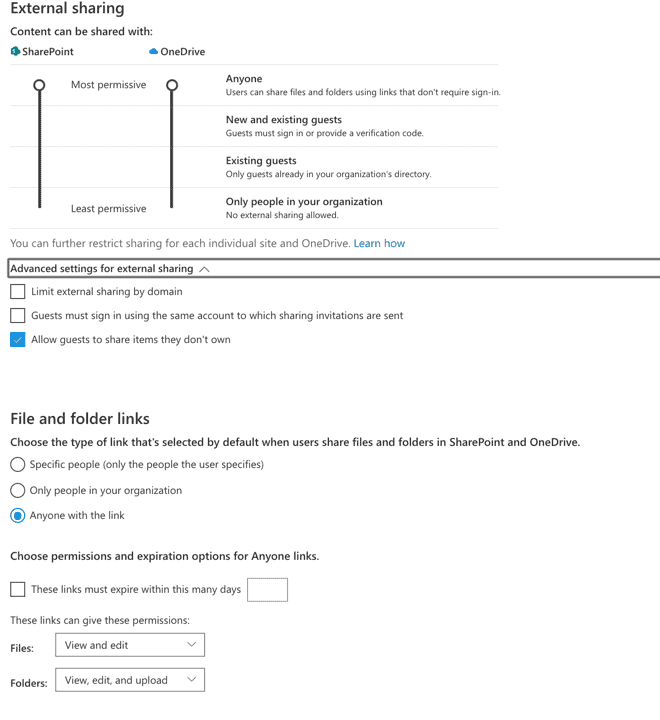
Uitgebreide beveiliging bij samenwerken
Je kunt de beveiliging wel aanscherpen. Hiervoor biedt Microsoft als beveiligingsbedrijf ook veel extra’s in Azure, zoals Multi-Factor-Authentication (MFA), Azure Information Protection (AIP) of Intune voor Mobile-Device-Management (MDM).
Wanneer je de inhoud wilt delen met externe gebruikers met Azure B2B-samenwerking, dan worden gebruikers onmiddellijk via de uitnodiging toegevoegd. Ze verschijnen dus overal en kunnen ook worden geselecteerd in Microsoft Teams, SharePoint Online en OneDrive.
Deze service voor Office 365-samenwerking is ook gratis met de gratis Azure-mogelijkheden. Als je echter B2B-gebruikers toegang wilt bieden tot betaalde Azure AD-functies, dan moet je voldoende licenties hebben om die B2B-gastgebruikers te ondersteunen. Iemand met een Azure AD-tenant krijgt 5 extra B2B-gastlicenties per betaalde Azure-licentie. Daarom moet je afhankelijk van de betaalde Azure AD-functies voor als je gastgebruikers wilt gebruiken, voldoende betaalde Azure AD-licenties hebben voor B2B-samenwerkingsgebruikers in een verhouding van 5:1.
Als je bijvoorbeeld 50 externe gebruikers wilt uitnodigen, die allemaal Azure MFA nodig hebben, moet je ten minste 10 Azure-licenties voor MFA hebben (AAD P1 / P2). Meer voorbeelden vindt je hier.
Conclusie
Nu hoor ik je denken hoe ingewikkeld is dit? Dat is het ook namelijk. De ratio 5:1 is namelijk alleen van toepassing op Office 365 groepen en Microsoft Teams. En dus niet wanneer je een bestand direct uit SharePoint of OneDrive deelt. Het is belangrijk dat de persoon niet deelneemt in de groep. Dus bijvoorbeeld in een losse rechten groep. Op dat moment is het oneindig delen met externe nog steeds van toepassing.
Neemt de persoon deel aan de groepsgesprekken, dan valt hij onder de 5:1 ratio, mits natuurlijk Azure Premium aanstaat.
